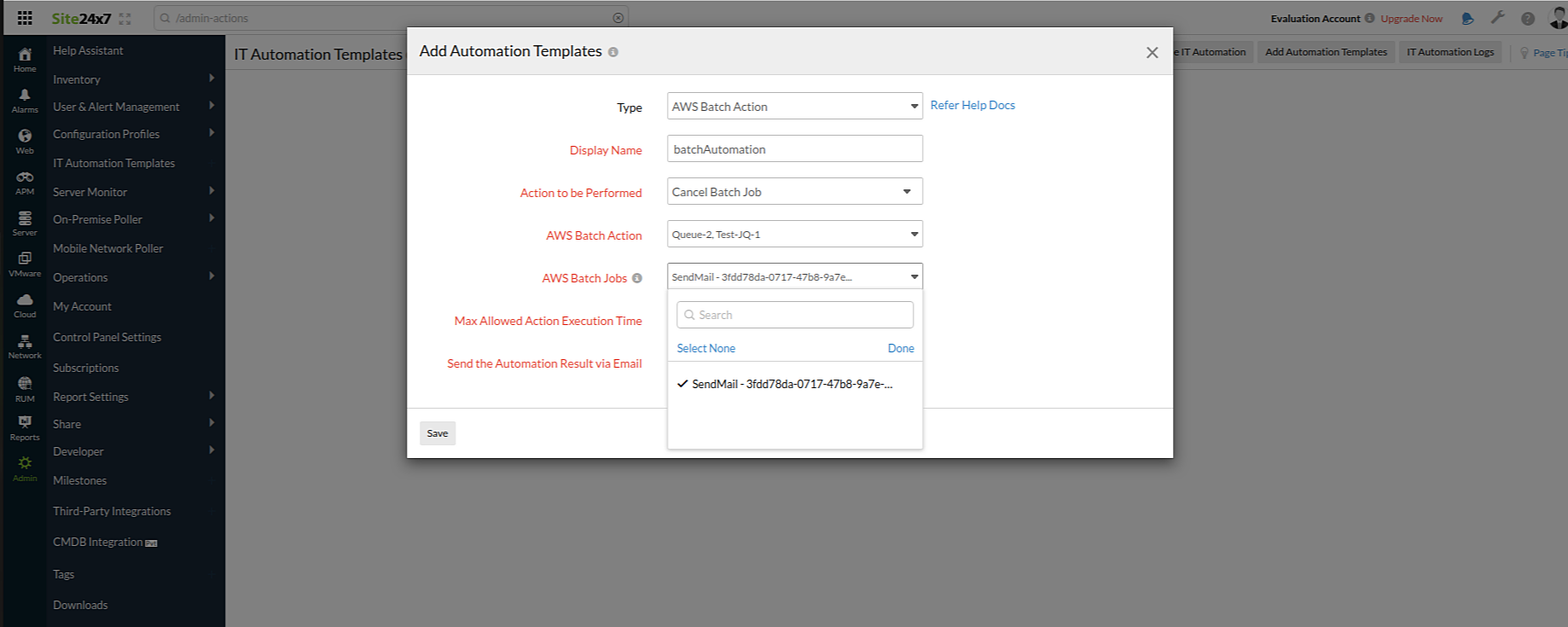AWS Batchジョブの中断と停止
Site24x7のIT自動化フレームワークを使用して、アクションプロファイルを作成し、AWS Batchジョブの中断や停止を行えます。また、自動化タスクを設定し、監視や個々の属性にステータス変更があった際にアクションをトリガーできます。
目次
必要な権限
Site24x7によるIAMロールにアタッチしているポリシーに、次の書き込みアクションを付与されていることを確認します。
- "batch:TerminateJob"
- "batch:CancelJob"
自動化の作成
- Site24x7にログインし、管理 > IT自動化テンプレート > 自動化テンプレートの追加に移動します。
- タイプドロップダウンから、AWS Batchアクションを実行するアクションとして選択します。
- 表示名を入力します。
- 実行するアクションのドロップダウンから、Batchジョブの中断またはバッチジョブの停止を選択します。
- ドロップダウンから、AWS Batchアクションを選択します。
- AWS Batchジョブを選択します。
- 次の、アクションを実行するインスタンスを選択します。
- 最大許可アクション実行時間:リクエストタイムアウトまで待機する最大秒数を指定します。デフォルトで15秒に設定されています。1秒から90秒までで時間を定義できます。
- メールで自動化結果を送信:有効にすることで、自動化結果についてのメールを受信できます。自動化結果は、通知プロファイルに設定されているユーザーアラートグループにメールで共有されます。このメールには、自動化名、自動化タイプ、インシデント理由、宛先ホストなどの情報が記載されます。
- 保存をクリックして、プロファイルを保存します。
自動化のシミュレーション
アクションプロファイルを適用する前に、Site24x7画面やREST APIを用いて、手動でタスクを呼び出すことで機能をテストできます。これにより、必要な書き込みレベルの権限が付与されているかを確認することができます。プロファイルのテストには、IT自動化サマリーページ(管理 > IT自動化)に戻り、実行したいテンプレート横の アイコンをクリックしてください。
アイコンをクリックしてください。
アクションプロファイルの適用
自動化を実行するには、アラートイベントにプロファイルを適用します。監視レベルのイベントタイプか、カスタム属性レベルのイベントタイプにプロファイルを適用できます。